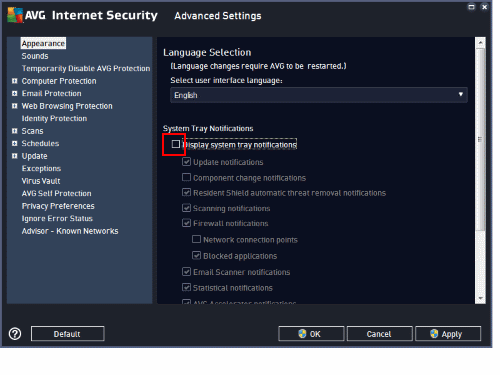Добър ли е AVG Secure VPN?

Изборът на надежден VPN, който има функциите, които искате, е важен, ако харчите пари за закупуване на VPN лиценз. Вашата лична оценка за
Използвам AVG Antivirus, за да защитя компютъра си от вируси. Върши добра работа, но постоянно ме предупреждава с изскачащ балон в долния десен ъгъл, който казва, че Firefox, Google Chrome или други приложения използват твърде много памет. Нормално е тези приложения да използват голямо количество памет, така че предупреждението става доста постоянно, както и дразнещо. Можете да изключите тези изскачащи известия с тези стъпки.
Забележка: Тези стъпки са създадени с помощта на AVG 2015 за Windows.
Изберете иконата AVG в системната област, след което изберете „ Отвори AVG “.
Изберете „ Опции “, разположен в горния десен ъгъл на прозореца.
Изберете „ Разширени настройки… “.
Изберете „ Външен вид “ в левия панел.
Премахнете отметката от „ Показване на известия в системната област “.
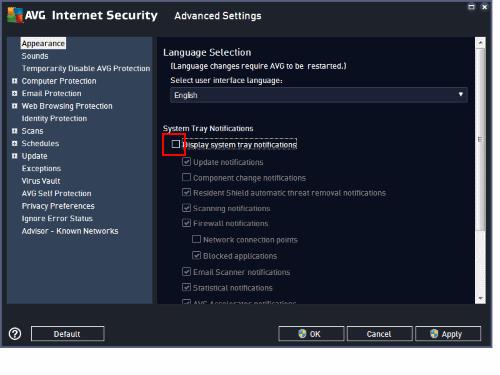
Изберете “ OK ”, след като сте направили желаните промени и вече трябва да сте свободни от тези неудобства, когато използвате компютъра си.
Как да деактивирам съобщението „Загубихте разширената си защита! Вашата защита е изтекла." изскачащ прозорец?
Няма настройка за това. Ще трябва да инсталирате напълно безплатната версия на AVG. Следвайте стъпките, за да премахнете пробната версия на AVG на уебсайта на AVG .
Изборът на надежден VPN, който има функциите, които искате, е важен, ако харчите пари за закупуване на VPN лиценз. Вашата лична оценка за
Как да изключите досадните известия на AVG, които се появяват в долния десен ъгъл на екрана.
Научете как да поправите кода за грешка на OneDrive 0x8004de88, за да можете отново да използвате вашето облачно хранилище.
Намерете тук подробни инструкции за промяна на User Agent String в браузъра Apple Safari за MacOS.
Често ли получавате грешката „Съжаляваме, не можахме да се свържем с вас“ в MS Teams? Опитайте тези съвети за отстраняване на проблеми, за да се отървете от този проблем сега!
В момента не е възможно да се деактивират анонимни въпроси в събитията на живо в Microsoft Teams. Дори регистрираните потребители могат да задават анонимни въпроси.
Ако LastPass не успее да се свърже с своите сървъри, изчистете локалния кеш, актуализирайте мениджъра на пароли и деактивирайте разширенията на браузъра си.
Spotify може да бъде досадно, ако се отваря автоматично всеки път, когато стартирате компютъра си. Деактивирайте автоматичното стартиране, като следвате тези стъпки.
За много потребители, актуализацията 24H2 прекратява автоматичния HDR. Тази ръководство обяснява как можете да решите този проблем.
Трябва ли да планирате повтарящи се срещи в MS Teams с едни и същи участници? Научете как да настроите повтаряща се среща в Teams.
Ние ви показваме как да промените цвета на маркирането за текст и текстови полета в Adobe Reader с това ръководство стъпка по стъпка.
Чудите се как да интегрирате ChatGPT в Microsoft Word? Това ръководство показва точно как да го направите с добавката ChatGPT за Word в 3 лесни стъпки.